CAD对象捕捉的使用技巧和相关问题
常用CAD的都知道,对象捕捉就是利用现有图形的特征点,如中点、圆心、交点、端点等来帮助我们去绘制或者定位其他图形。绘制图形时在适当的时候利用对象捕捉会大大提高绘图效率,那么我们今天就简单介绍下CAD对象捕捉技巧和相关问题吧。
一、使用捕捉时提示未知命令
如下图,当我们直接输入int或者_int命令时,命令行会提示未知命令

这是因为捕捉并不是命令,是辅助定位的一个工具,当在执行编辑或者绘图命令提示指定点时,捕捉才能用,上述情况是没有执行任何命令就直接点捕捉按钮或者输入捕捉选项,命令行这时候就会提示未知命令。
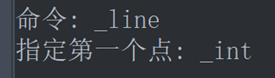
二、对象捕捉设置和调用方式
个别用户的习惯是打开全部对象捕捉方法,其实这样并不利于我们绘制图形。当我们的十字光标移动时,这时候系统会实时计算出哪些点满足条件,设置更多的选项,这时候系统计算的就会很多,当绘制的图形比较复杂密时集,不仅会影响软件性能,而且会影响我们的绘画。
因此我们建议打开几个常用的捕捉选项,如中点、圆心、交点、端点,其他选项通过SHIFT+右键菜单、工具栏或直接输入快捷键,如下图所示根据绘制需求来进行设置即可
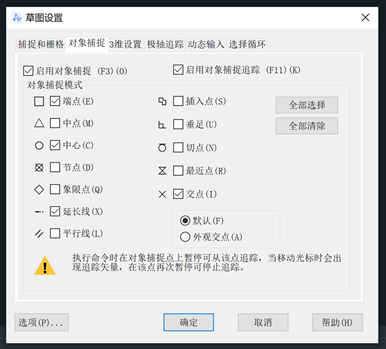
三、怎么调整捕捉的灵敏度
我们找到并打开选项对话框,如下图标注位置找到“靶框大小”的设置
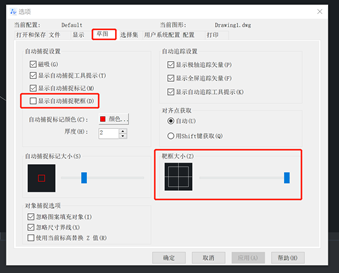
自动捕捉靶框为显示在十字光标中心的方框,当图形的边界在靶框中就能捕捉到。
四、同时捕捉到多个点时如何进行切换
1、我们可以直接按TAB键进行切换.
2、通过滚轮放大视图,让位于捕捉靶框范围内可捕捉的点更少,即可准确定位到我们需要的点。
以上就是今天全部内容啦,希望能够帮助到大家哦~
推荐阅读:CAD中如何设置绘制图形的夹点?
推荐阅读:CAD中如何创建角度标注命令(DIMANGULAR)?
·定档6.27!中望2024年度产品发布会将在广州举行,诚邀预约观看直播2024-06-17
·中望软件“出海”20年:代表中国工软征战世界2024-04-30
·2024中望教育渠道合作伙伴大会成功举办,开启工软人才培养新征程2024-03-29
·中望将亮相2024汉诺威工业博览会,让世界看见中国工业2024-03-21
·中望携手鸿蒙生态,共创国产工业软件生态新格局2024-03-21
·中国厂商第一!IDC权威发布:中望软件领跑国产CAD软件市场2024-03-20
·荣耀封顶!中望软件总部大厦即将载梦启航2024-02-02
·加码安全:中望信创引领自然资源行业技术创新与方案升级2024-01-03
·玩趣3D:如何应用中望3D,快速设计基站天线传动螺杆?2022-02-10
·趣玩3D:使用中望3D设计车顶帐篷,为户外休闲增添新装备2021-11-25
·现代与历史的碰撞:阿根廷学生应用中望3D,技术重现达·芬奇“飞碟”坦克原型2021-09-26
·我的珠宝人生:西班牙设计师用中望3D设计华美珠宝2021-09-26
·9个小妙招,切换至中望CAD竟可以如此顺畅快速 2021-09-06
·原来插头是这样设计的,看完你学会了吗?2021-09-06
·玩趣3D:如何使用中望3D设计光学反光碗2021-09-01
·玩趣3D:如何巧用中望3D 2022新功能,设计专属相机?2021-08-10
·CAD如何填充有间隙图形2023-07-06
·如何设置CAD虚线比例的大小2019-12-24
·CAD如何使用打断合并命令?2020-01-22
·如何用CAD输出和输入PDF格式2017-06-02
·每双击一个图纸文件就打开一个CAD窗口怎么办?2019-12-16
·为什么新建图纸不显示新建对话框2017-02-13
·CAD设计完图形时怎样删除辅助线?2020-04-14
·两种在CAD中根据已知角度画直线的方法2021-03-09














